Рекламное объявление
Код ошибки Windows 10 0x8000ffff относится к Центру обновления Windows. Известно, что код ошибки также влияет на функциональность Магазина Microsoft. После обновления Windows 10 и возврата в магазин Microsoft Store ошибка 0x8000ffff указывает, что что-то где-то сломано.
0x8000ffff не настолько критичен, чтобы парализовать ваш компьютер, и есть несколько способов исправить ошибку. Давайте посмотрим и решим проблему.
1. Используйте средство устранения неполадок приложений Магазина Windows
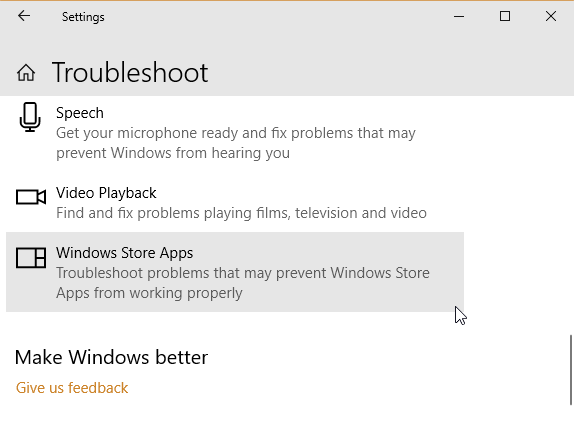
Знаете ли вы, что в Windows 10 есть несколько встроенных средств устранения неполадок? Это обширный список устранения неполадок. Один из вариантов для Microsoft Store.
Чтобы запустить средство устранения неполадок:
- Нажмите Ключ Windows + I.
- Тип Troubleshoot в строке поиска.
- Прокрутите вниз длинный список, пока не найдете Приложения для Магазина Windowsзатем выберите Запустите средство устранения неполадок.
Следуйте инструкциям на экране, чтобы устранить ошибку Microsoft Store 0x8000ffff.
2. Очистить кэш магазина Microsoft
Еще одно быстрое исправление ошибок 0x8000ffff - очистка кэша Microsoft Store.
- Нажмите Windows Key + R открыть Run
- Тип wsreset.exeи нажмите ОК.
Пустое окно командной строки откроется примерно на десять секунд. После чего магазин откроется сам.
Если это не сработало, нажмите Windows Key + R опять таки. Введите это:
C: \ Users \% USERNAME% \ AppData \ Local \ Packages \ Microsoft. WindowsStore_8wekyb3d8bbwe \ LocalStateЕсли есть кэш папка уже, переименуйте ее Cache.old. Затем, существует ли он раньше или нет, создайте новую папку с именем кэш. Наконец, запустите средство устранения неполадок, как описано выше, и оно должно обнаружить и устранить проблему.
3. Переконфигурируйте или переустановите Магазин Microsoft
Вы можете перенастроить Магазин Microsoft в попытке удалить ошибку 0x8000ffff. Чтобы перенастроить Магазин Microsoft:
- Тип Powershell в строке поиска в меню «Пуск», затем щелкните правой кнопкой мыши лучшее совпадение и выберите Запустить от имени администратора.
- Скопируйте и вставьте следующую команду:
powershell-ExecutionPolicy Неограниченный Add-AppxPackage-DisableDevelopmentMode-Register - Теперь сделайте то же самое для этой команды:
Env: SystemRoot \ WinStore \ AppxManifest.xml
- Перезагрузите вашу систему.
Иногда опции переконфигурирования недостаточно для устранения ошибки 0x8000ffff. В этом случае вы можете попробовать полную переустановку Microsoft Store. Это не займет много времени!
- Тип PowerShell в строке поиска в меню «Пуск», затем щелкните правой кнопкой мыши лучшее совпадение и выберите Запустить от имени администратора.
- Скопируйте и вставьте следующую команду:
Get-AppXPackage * WindowsStore * -AllUsers | Foreach {Add-AppxPackage -DisableDevelopmentMode -Register "$ ($ _. InstallLocation) \ AppXManifest.xml"} - Закройте PowerShell, затем перезагрузите систему.
4. Запустите CHKDSK и SFC
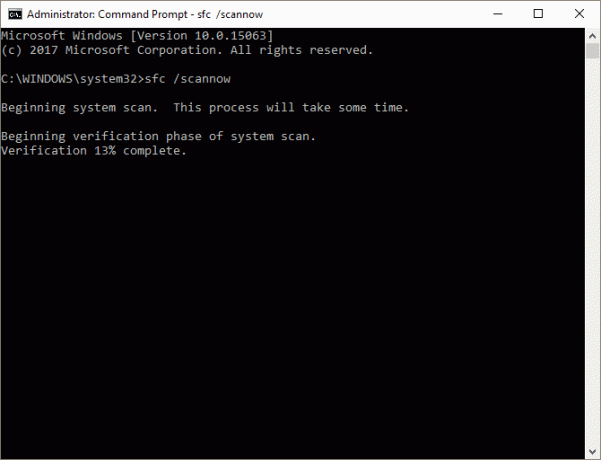
CHKDSK - это системный инструмент Windows, который проверяет файловую систему и с определенными настройками исправляет проблемы во время работы. Вы запускаете CHKDSK из командной строки и у этого есть куча изящных особенностей.
- Тип командная строка в строке поиска меню «Пуск», затем щелкните правой кнопкой мыши лучшее совпадение и выберите Запустить от имени администратора. (Или нажмите Windows ключ + Xзатем выберите Командная строка (администратор) из меню.)
- Далее введите чкдск / р и нажмите Enter. Команда просканирует вашу систему на наличие ошибок и исправит любые проблемы на этом пути.
Если это не работает, вы можете запустить проверку системных файлов Windows (SFC). Проверка системных файлов - еще один системный инструмент Windows который проверяет отсутствие и повреждение системных файлов Windows. Похоже, CHKDSK, верно? Что ж, SFC специально проверяет системные файлы Windows, а CHKDSK сканирует весь диск на наличие ошибок.
Но перед запуском команды SFC лучше дважды проверить, что она полностью функциональна.
DISM расшифровывается как обслуживание образов развертывания и управление ими. DISM - это интегрированная утилита Windows с широким набором функций. В этом случае DISM Restorehealth команда гарантирует, что наше следующее исправление будет работать правильно. Пройдите следующие шаги.
- Тип Командная строка (администратор)в строке поиска меню «Пуск», затем щелкните правой кнопкой мыши и выберите Запустить от имени администратора открыть командную строку с повышенными правами.
- Введите следующую команду и нажмите Enter: DISM / online / cleanup-image / restorehealth
- Дождитесь завершения команды. Процесс может занять до 20 минут в зависимости от состояния вашей системы. Процесс кажется застрявшим в определенное время, но дождитесь его завершения.
- Когда процесс завершится, введите SFC / SCANNOW и нажмите Enter.
5. Удалить папку распространения программного обеспечения
Удаление папки «Распространение программного обеспечения» может привести к оживлению вашего Центра обновления Windows и удалить ошибку 0X8000ffff вместе с ней.
Однако, прежде чем продолжить это исправление, учтите, что удаление содержимого папки «Распространение программного обеспечения» имеет некоторые побочные эффекты. В частности, удаление папки удаляет историю обновлений Windows, и при следующей попытке обновить систему этот процесс может занять несколько минут.
- Тип команда в строке поиска меню «Пуск», затем щелкните правой кнопкой мыши лучшее совпадение и выберите Запустить от имени администратора. Появится командная строка с повышенными правами.
- Войти чистая остановка wuauserv
- Войти стоповые биты
- Откройте окно проводника Windows. Скопировать и вставить C: \ Windows \ SoftwareDistribution в адресную строку.
- Откройте папку распространения программного обеспечения. Нажмите CTRL + A чтобы выбрать все файлы, затем Удалить.
Если вы не можете удалить все файлы, перезагрузите компьютер и снова запустите процесс. После удаления файлов перезагрузите систему.
6. Проверьте ваш криптографический сервис
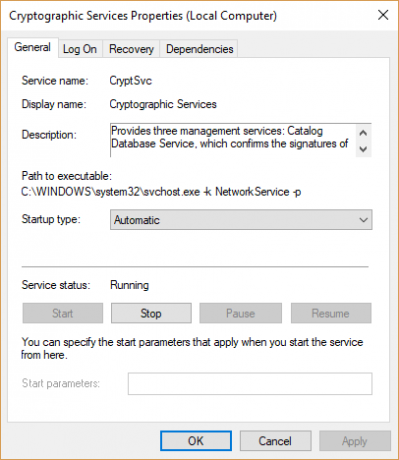
Криптографическая служба Windows тесно связана с Центром обновления Windows и Microsoft Store. Если криптографическая служба не работает или выключена, Windows не будет обновляться и выдает кучу ошибок. Ошибка 0x8000ffff - одна из них.
- Тип Сервисы в строке поиска меню «Пуск» и выберите лучшее соответствие.
- Перейти к Криптографические услуги.
- Убедитесь, что служба настроена на автоматический запуск.
- Если криптографическая служба отключена, выберите Начните.
7. Устранить проблему с сетью
Некоторые пользователи сообщают об ошибке 0x8000ffff, связанной с проблемой сети. Вы также можете использовать встроенное средство устранения неполадок с восстановлением сети Windows 10, чтобы исправить это.
Чтобы запустить средство устранения неполадок:
- Нажмите Ключ Windows + I.
- Тип Troubleshootсеть в строке поиска.
- Прокрутите вниз и выберите Устранение неполадок с сетью, затем следуйте инструкциям на экране.
Если это не работает, попробуйте изменить настройки DNS. Переключение на альтернативный DNS иногда может решить проблемы, связанные с сетью.
- Тип сеть в строке поиска меню «Пуск» и выберите лучшее соответствие.
- Выбрать Изменить параметры адаптера.
- Щелкните правой кнопкой мыши ваше активное соединение и выберите свойства, затем интернет-протокол версии 4, затем Свойства.
- Выбрать Используйте следующие адреса DNS-серверови введите 1.1.1.1 и 8.8.8.8. Нажмите ОК
1.1.1.1 - это DNS, ориентированный на конфиденциальность, а 8.8.8.8 - Google Public DNS.
8. Сбросить Windows 10 (Last Resort)
Хорошо, все еще рвешь волосы? Иногда ничего кроме Windows 10 Reset решит вашу проблему. Windows 10 Reset заменяет ваши системные файлы совершенно новым набором файлов и теоретически очищает проблемы, связанные с ошибкой управления памятью, при сохранении большинства важных файлов неповрежденными.
Голова к Настройки> Обновление и безопасность> Восстановлениетогда под Сбросить этот ПК Выбрать Начать.
Ваша система перезапустится, как только вы нажмете кнопку, поэтому обязательно сделайте резервную копию любых важных файлов заранее. Ваша система перезагрузится, затем вы можете выбрать Храните мои файлы или же Удалить все.
Код ошибки 0x8000FFFF Решен!
Одно из них или комбинация из семи исправлений должны удалить ошибку 0x8000ffff и позволить вам вернуться в Магазин Microsoft. Надеюсь, вам не нужно тянуться к восьмому варианту - «Сбросить Windows 10». Тем не менее, это удобно, как абсолютное последнее средство.
Получение Ошибка «Неожиданное исключение магазина» в Windows Как исправить непредвиденную ошибку исключения магазина в Windows 10В Windows 10 возникла ошибка «Неожиданное исключение магазина»? Вот как можно диагностировать и устранить проблему. Подробнее ? Мы можем помочь. Есть другие проблемы Microsoft Store? Проверять, выписываться способы исправить ваши проблемы Microsoft Store 8 ошибок Microsoft Store и как их исправитьМагазин Windows, теперь называемый приложением Microsoft Store, может пропасть, иметь проблемы с кэшем или зависнуть. Какая бы ни была ошибка, мы поможем ее исправить. Подробнее .
Гэвин - старший писатель MUO. Он также является редактором и SEO-менеджером сайта крипто-ориентированных сайтов MakeUseOf, Blocks Decoded. Он имеет степень бакалавра (с отличием) современного письма и практики цифрового искусства, разграбленные с холмов Девона, а также более чем десятилетний профессиональный опыт написания. Он наслаждается обильным количеством чая.


